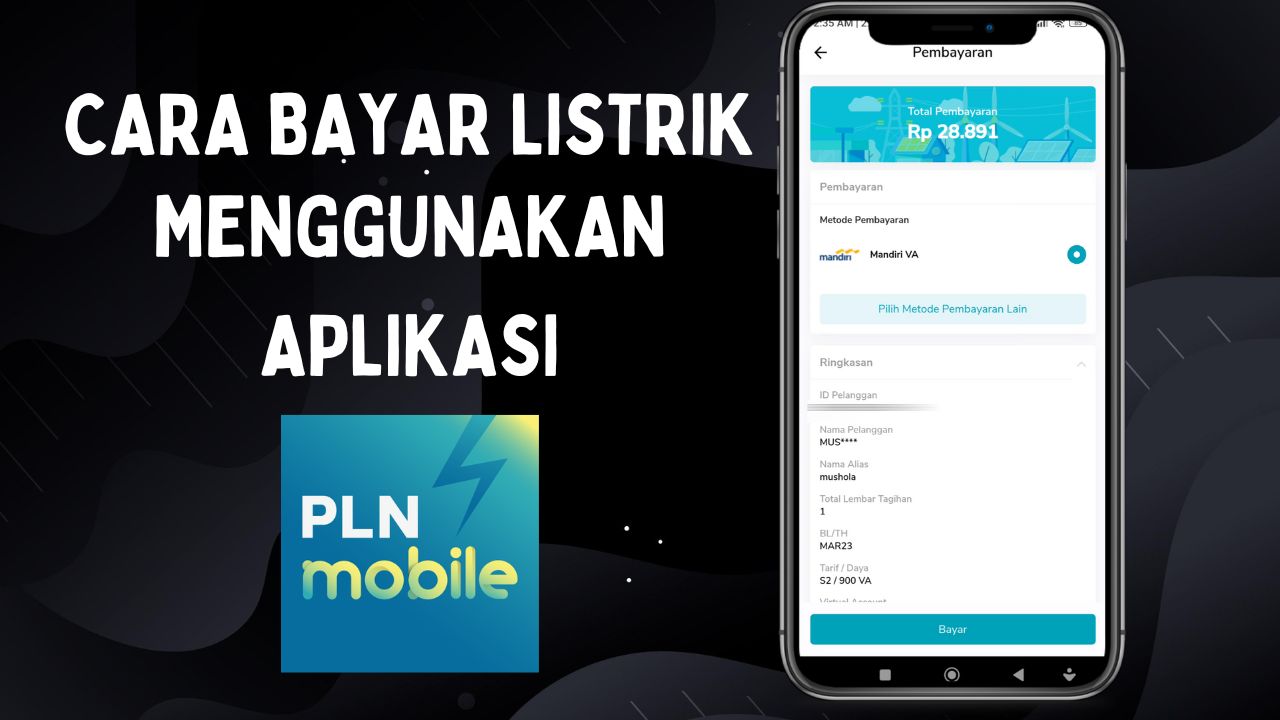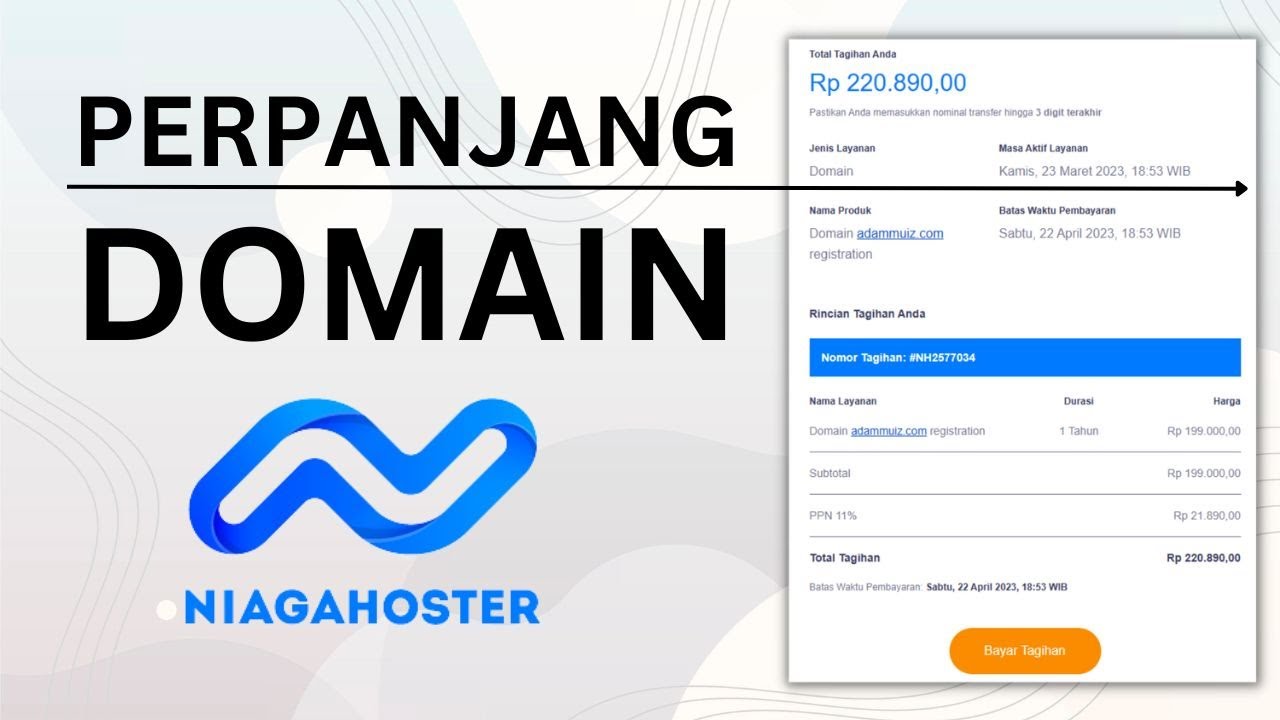Microsoft Store adalah sebuah platform distribusi digital yang disediakan oleh Microsoft dan digunakan untuk mendownload aplikasi, game, dan konten digital lainnya pada perangkat Windows. Jika Kamu menggunakan Windows 11, berikut adalah tutorial cara download aplikasi di Microsoft Store:
Langkah 1: Buka Microsoft Store Pertama, Kamu harus membuka Microsoft Store. Kamu bisa menemukannya di menu Start atau dengan mengetikkan “Microsoft Store” di kotak pencarian.
Langkah 2: Cari aplikasi yang ingin diunduh Setelah membuka Microsoft Store, Kamu dapat mencari aplikasi yang ingin diunduh dengan mengetikkan nama aplikasi di kotak pencarian. Atau, Kamu juga bisa menelusuri daftar aplikasi yang tersedia di Microsoft Store.
Langkah 3: Pilih aplikasi Ketika Kamu menemukan aplikasi yang ingin diunduh, klik pada aplikasi tersebut untuk membuka halaman detail aplikasi.
Langkah 4: Unduh aplikasi Setelah membuka halaman detail aplikasi, klik tombol “Dapatkan” atau “Unduh” untuk memulai proses pengunduhan aplikasi. Kamu juga dapat memilih versi yang sesuai dengan perangkat Kamu. Setelah itu, Microsoft Store akan mulai mengunduh aplikasi.
Langkah 5: Instal aplikasi Setelah selesai mengunduh, aplikasi akan otomatis terinstal pada perangkat Kamu. Setelah proses instalasi selesai, Kamu dapat membuka aplikasi tersebut dari menu Start atau dengan mencarinya di kotak pencarian.
Itulah tutorial cara download aplikasi di Microsoft Store pada Windows 11. Perlu diingat bahwa beberapa aplikasi mungkin memerlukan pembayaran atau langganan untuk digunakan secara penuh. Pastikan Kamu memahami syarat dan ketentuan aplikasi sebelum mengunduh atau membelinya. Semoga artikel ini bermanfaat bagi Kamu.